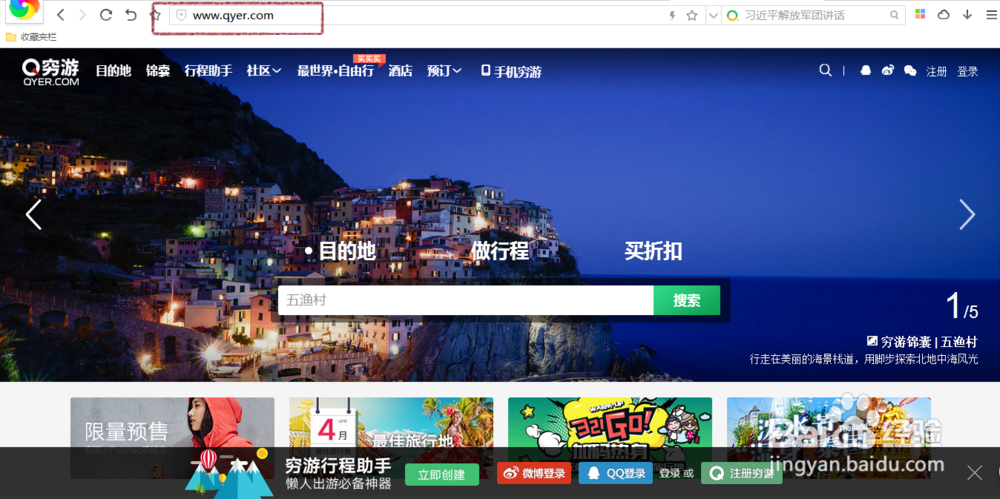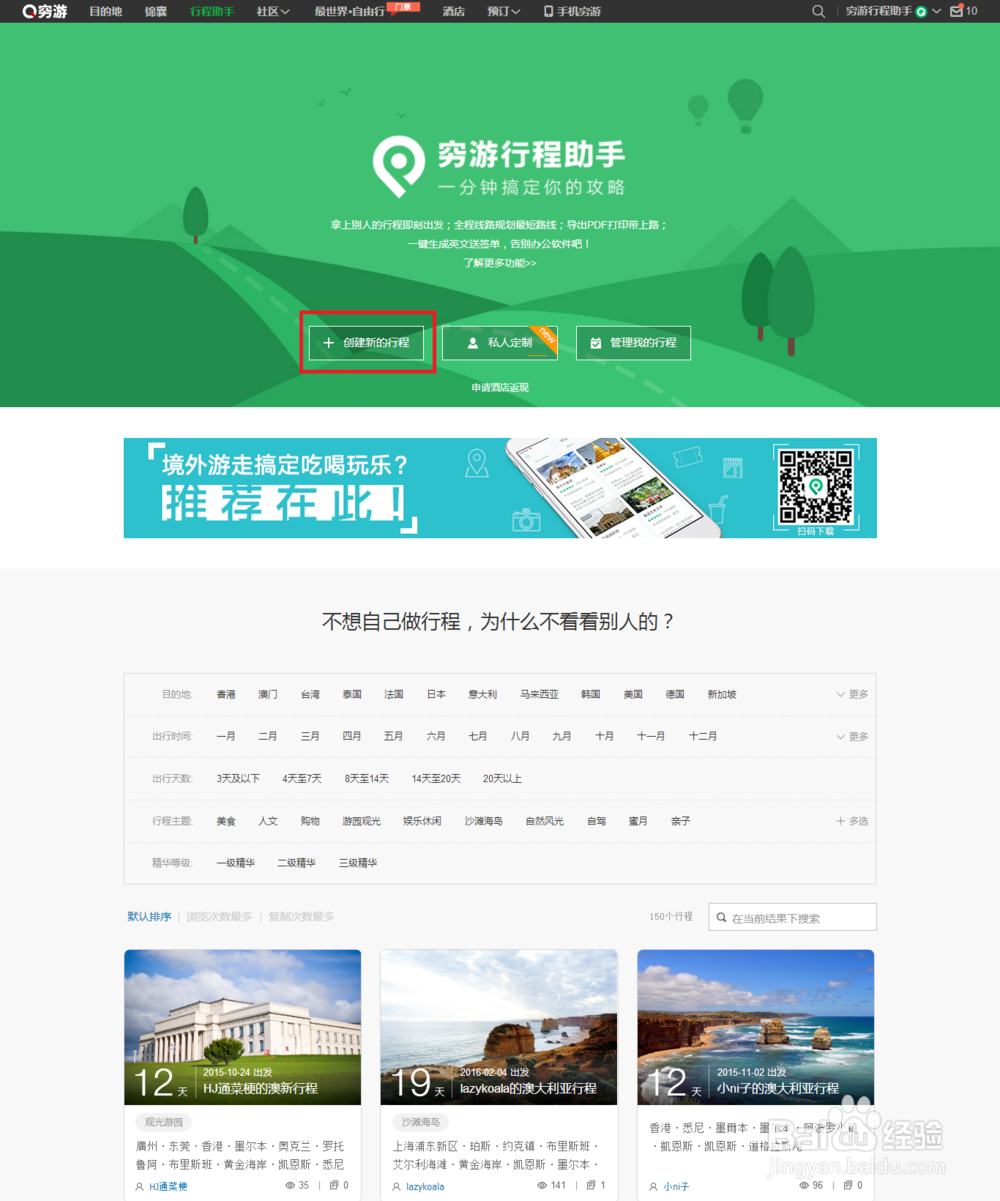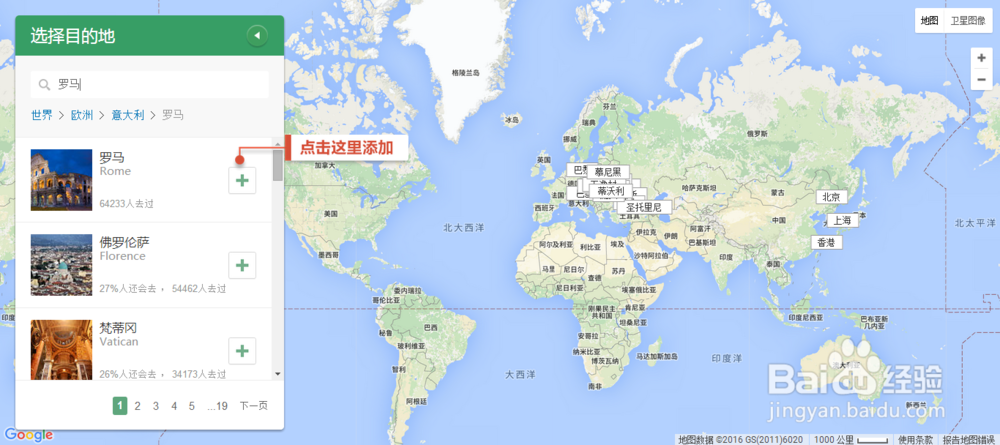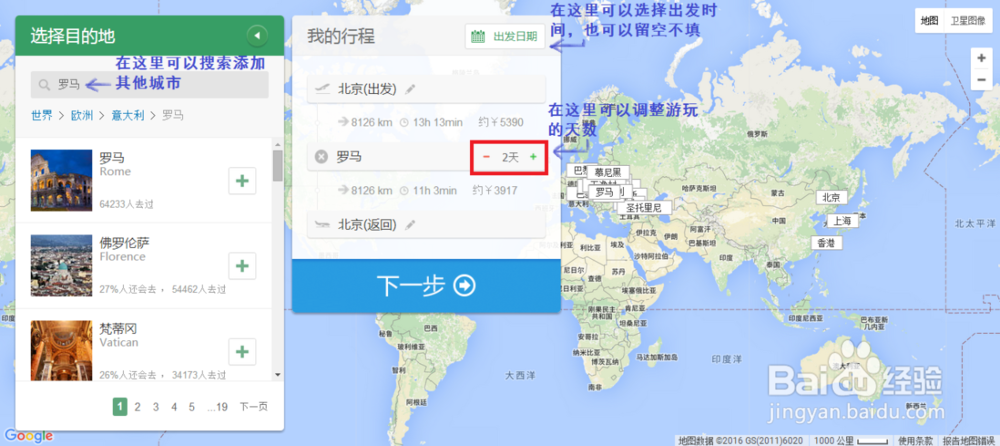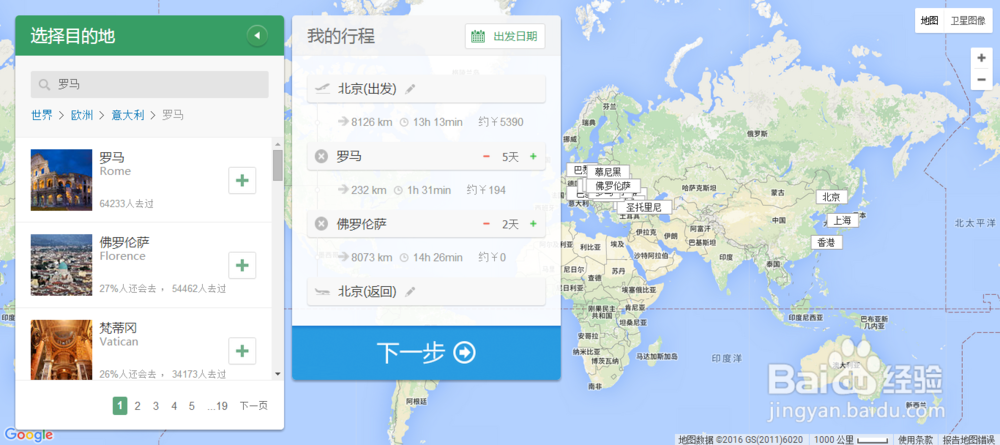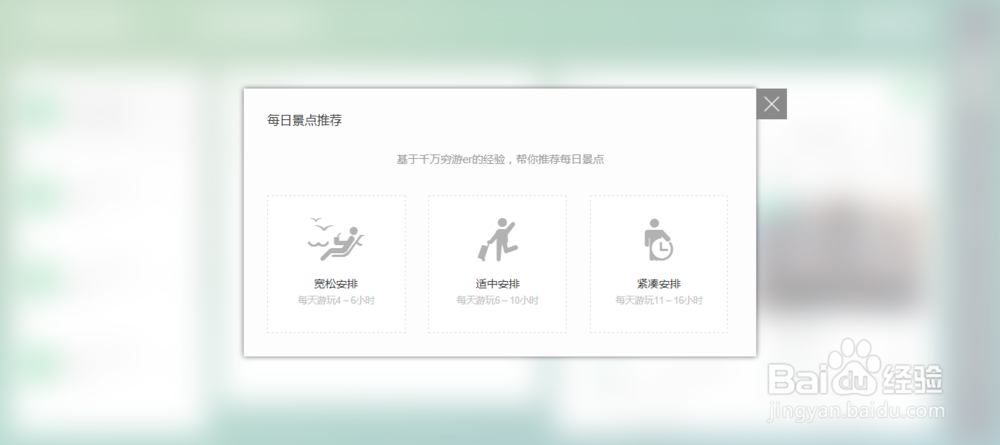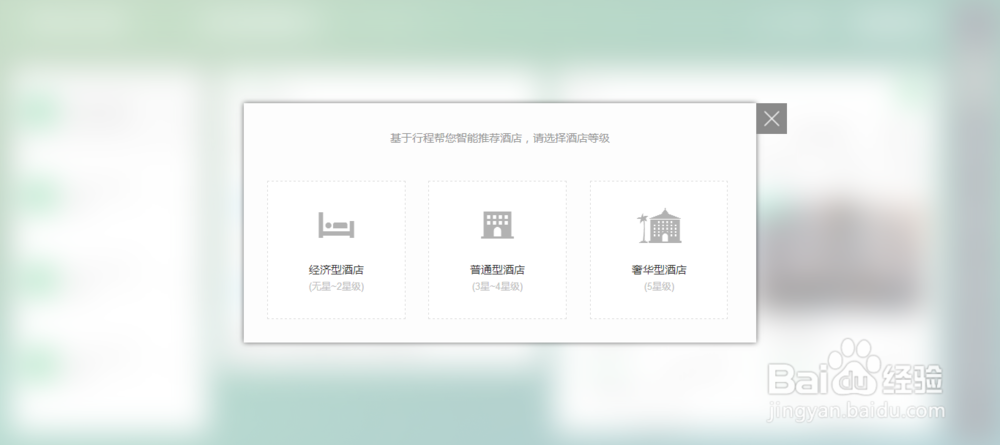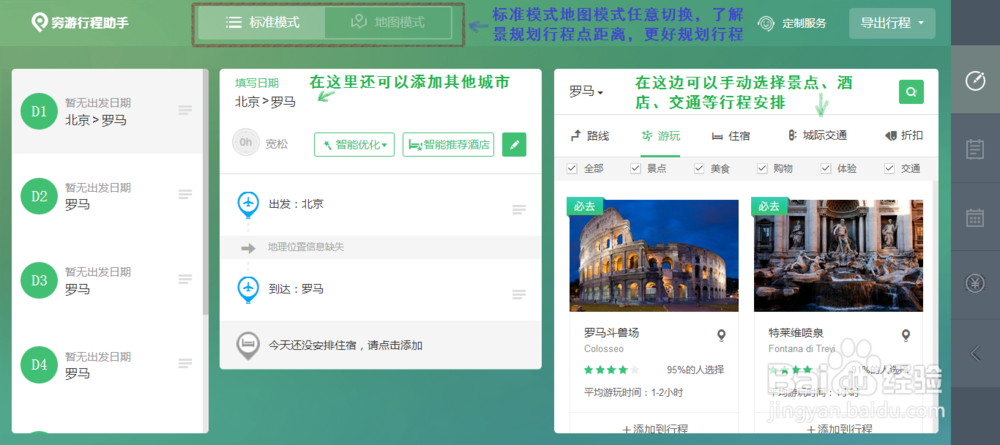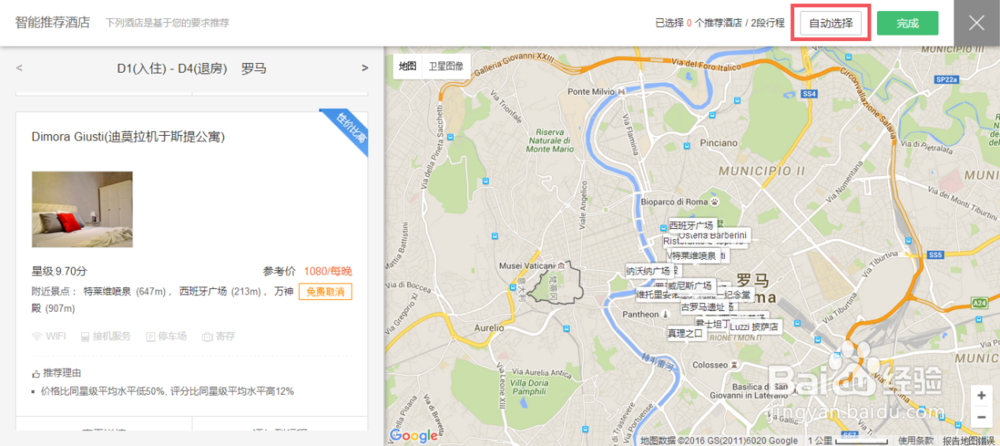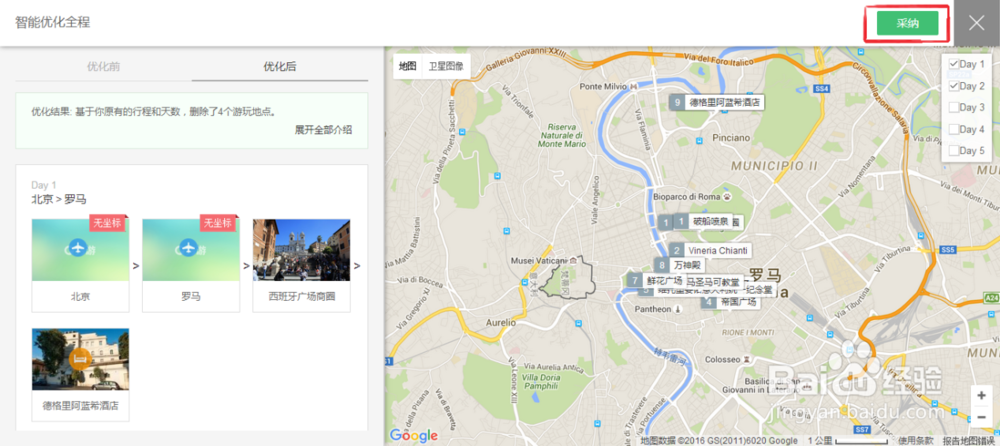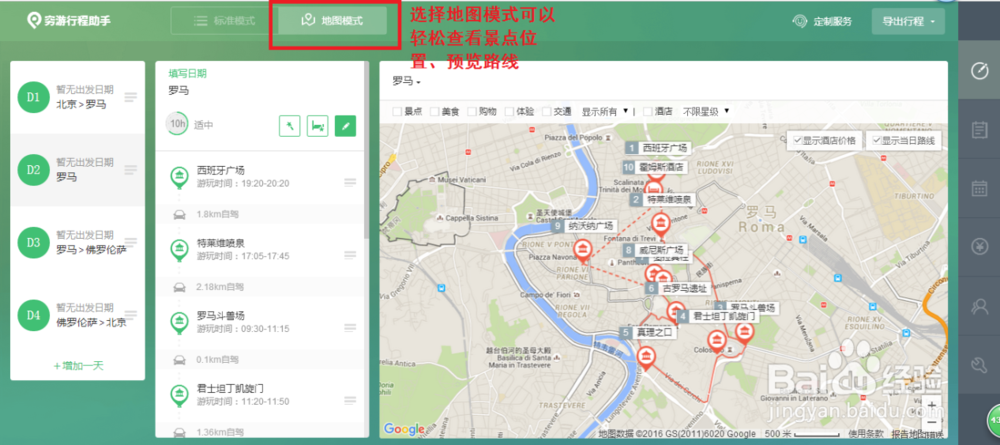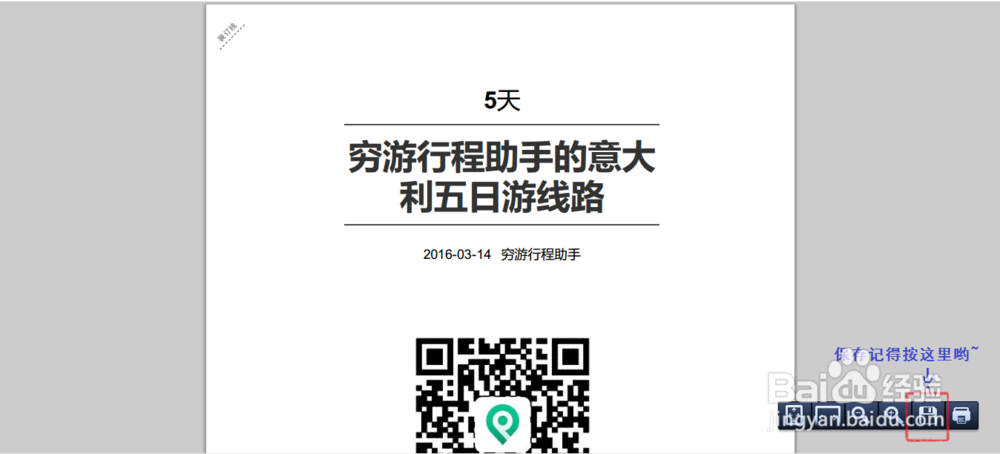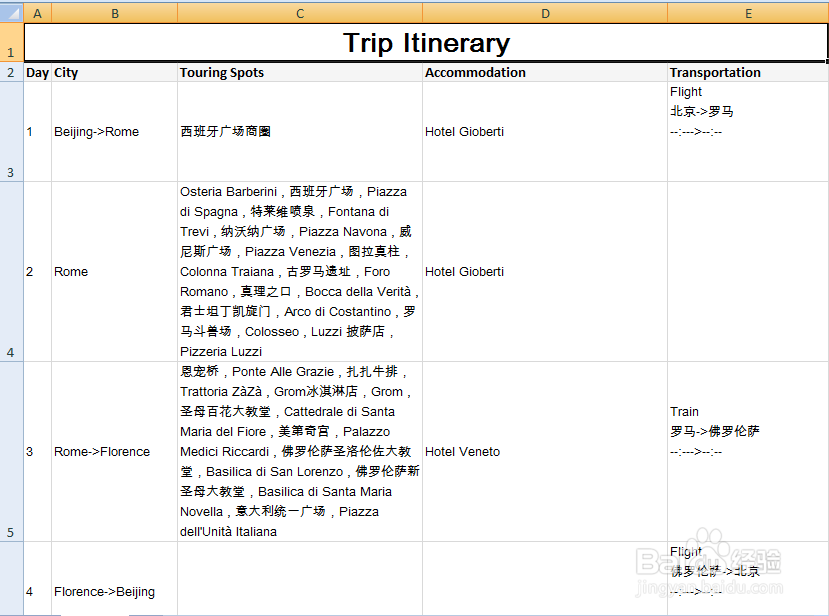如何在电脑上用行程助手规划旅行行程
1、登录穷游官方网站,点击上方的行程助手一栏。
2、进入行程助手页面后,可以在下方直接输入目的地参考、复制他人的行程;制定自己的行程则选择创建新的行程。
3、选择创建新的行程后,就会进入选择目的地页面,以罗马为例,在目的地输入罗马,点击“+”将其添加的行程。
4、在我的行程中你可以在左侧选择目的地中搜索添加其他城市,调整游玩天数,也可以更改出发镰矽缠镖城市,选择出行日期等等,当然如果你还没有决定出行日期也可以先空着不选。
5、行程助手会智能推荐了附近的城市,我顺便把佛罗伦萨也添加到行程了,之后点击下一步。
6、接下来,行程助手会询问你行程安排的喜好和酒店的喜好,选择之后行程助手会根据你的喜好推荐景点和酒店;如果你想之后手动添加也可以直接关掉不选。
7、接下来你就可以制定自己的详细行程了,可以按天选择自己喜欢的景点、美食、住宿、交通。你仍然可以在中间一栏填写日期下方的城市名称出增加你想去的城市。
8、也可以选择智能优化和智能推荐酒店让行程助手帮你安排。
9、制定好行程之后,你还可以选择地图模式查看景点位置、预览路线并作出调整。
10、接下来就可以点击右上方导出行程选择PDF详细行程单可以成你的PDF详细行程单了,选择送签专用行程单可以生成Excel格式中英文行程单。
11、生成PDF详细行程单后不要忘记点击右下角的保存按钮,将你的行程保存到电脑里。
12、生成后的送签行程单
声明:本网站引用、摘录或转载内容仅供网站访问者交流或参考,不代表本站立场,如存在版权或非法内容,请联系站长删除,联系邮箱:site.kefu@qq.com。